再次提醒:若您有重要的数据误删除,请自行找专业的数据恢复公司对数据进行恢复!!!
该方法仅做平时测试参考使用,数据无价,请谨慎操作!!!
工具介绍
由于操作错误,在安装uos的时候不小心把整个硬盘格式化,造成所有数据丢失(后来查阅相关资料,只是磁头数据丢失,扇区的数据还在),找了几款数据恢复软件,最后确定使用可以在Linux下运行的开源软件
TestDisk 是一个遵循GPL许可证的开源软件,其主要目的是数据恢复,如分区恢复或者由软件故障、病 毒、误删分区表等引起的系统无法启动问题,这些大多是由对分区表作了误操作以后引起的。
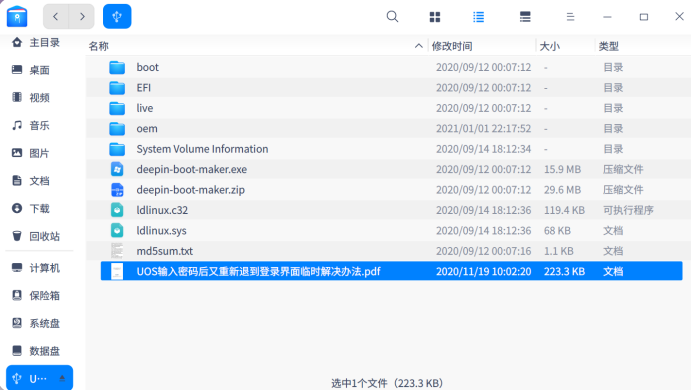
操作方法
1.安装工具
sudo apt install testdisk 创建一个*.log文件存储运行TestDisk时的信息
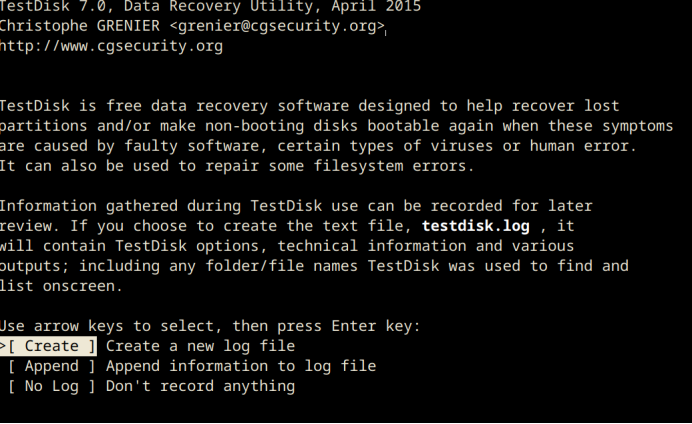
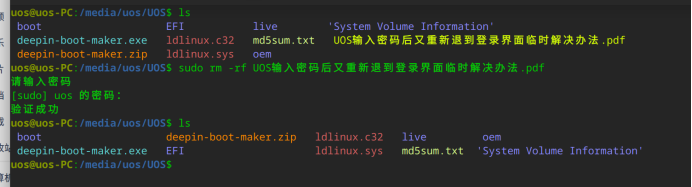
2.Photorec恢复磁盘文件
Photorec可以恢复ext2,ext3,ext4及FAT,NTFS,HFS等格式的磁盘文件,也可以恢复xfs格式的磁盘文件
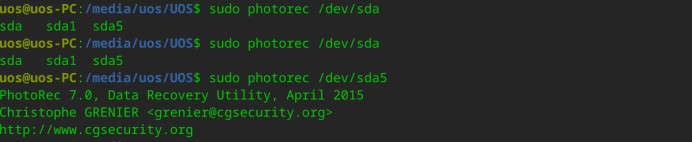
3.选择恢复的分区
选择你要恢复数据的分区,可以选择整个u盘,图中第一项。(可以用方向键上/下选择);然后选择”Proceed”
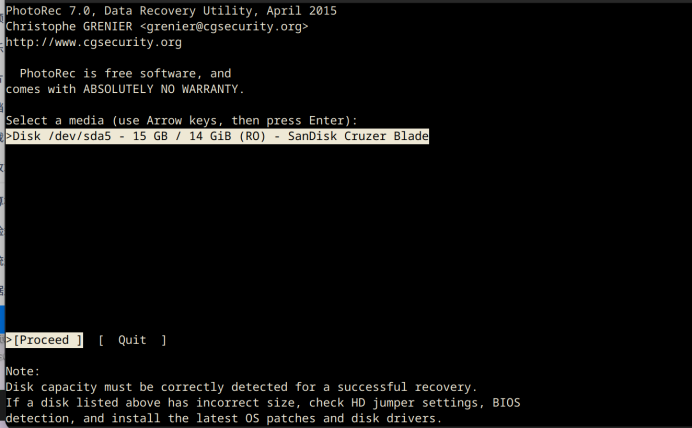
4.选择要恢复文件的类型:
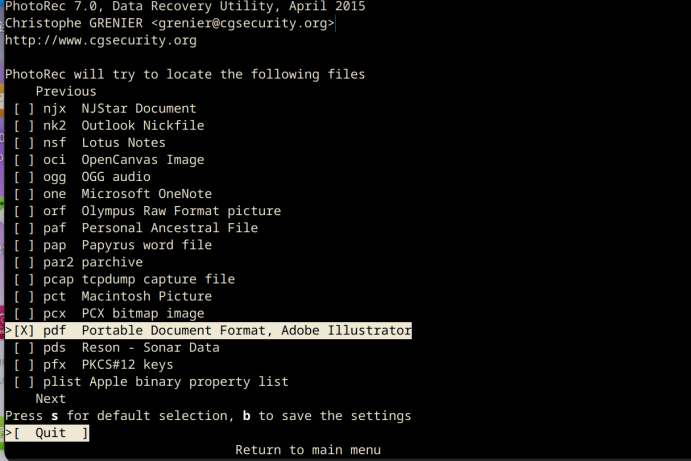
5.选择硬盘所属格式
我这里属于FAT32(由这里可见,photorec可以恢复ext2,ext3,ext4以及FAT,NTFS,HFS等格式的磁盘文件)也可以选择other恢复xfs格式的磁盘
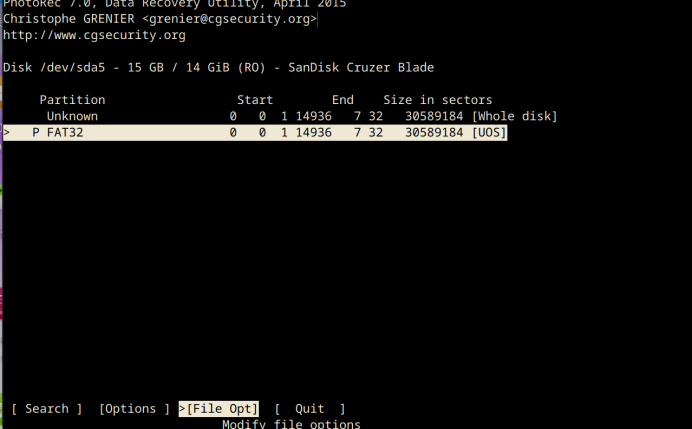
6.选着文件系统类型恢复删除的文件
.系统恢复文件选项,如.PDF b键保存,Q键退出
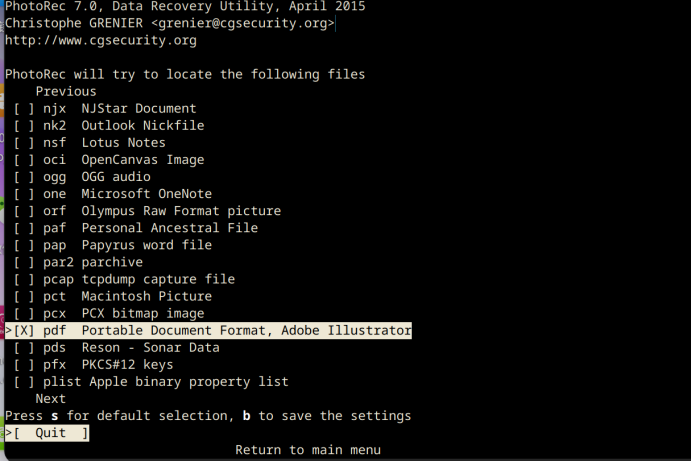
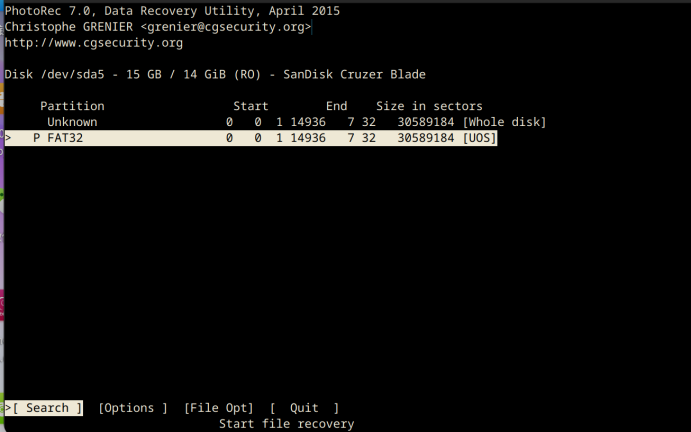
磁盘格式
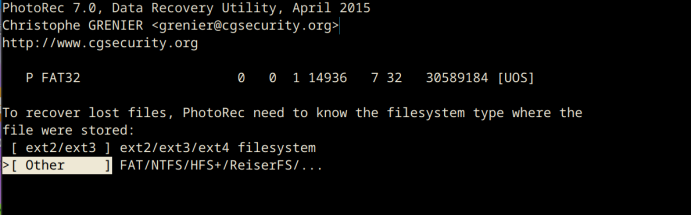
空闲空间还是整个分区,要选择合适的选项,整个分区会让操作过程变得非常漫长。
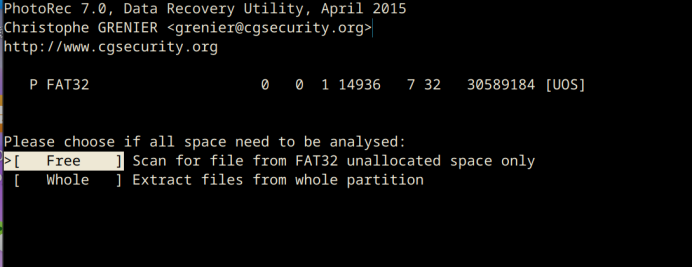
7.Photorec工具将会显示出已恢复文件的数量及保存路径。
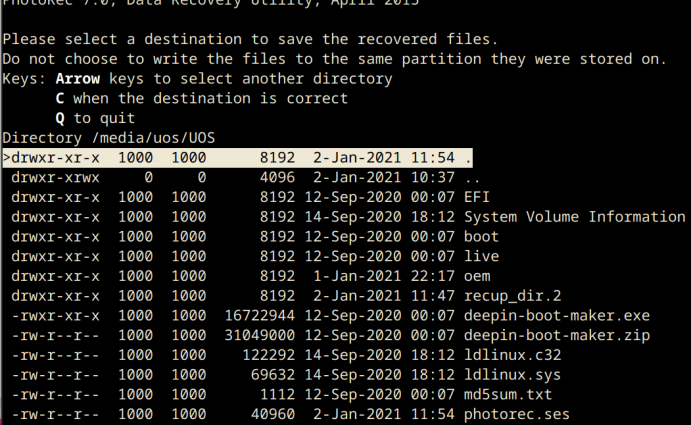
8.现在已经进行恢复了,等状态完成结束后,我们就能进入到 对应的 testdisk 对应的 刚才选择目录下查看恢复文件了。
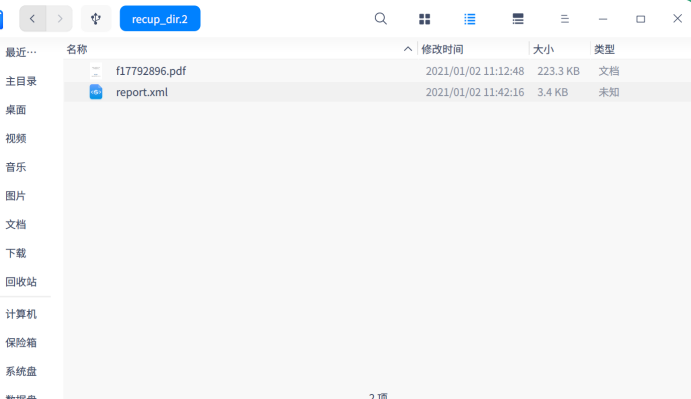
©统信软件技术有限公司。访问者可将本网站提供的内容或服务用于个人学习、研究或欣赏,以及其他非商业性或非盈利性用途,但同时应遵守著作权法及其他相关法律的规定,不得侵犯本网站及相关权利人的合法权利。除此以外,将本网站任何内容或服务进行转载,须备注:该文档出自【faq.uniontech.com】统信软件知识分享平台。否则统信软件将追究相关版权责任。


